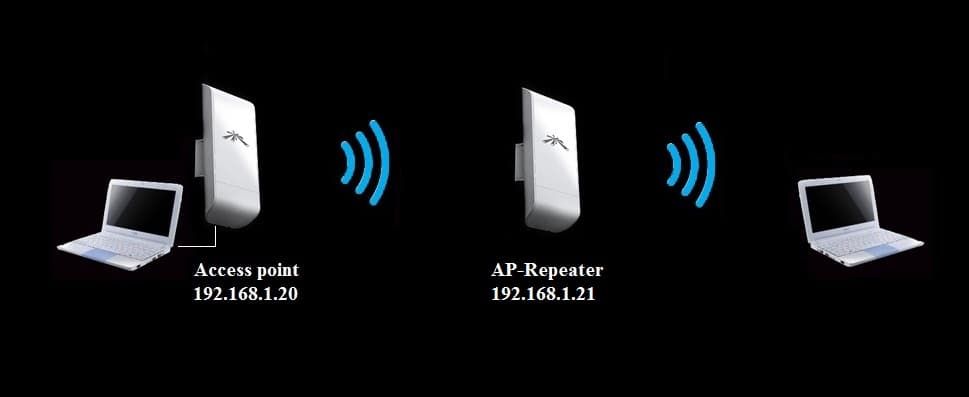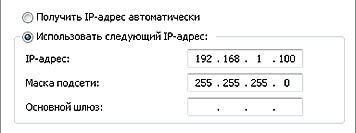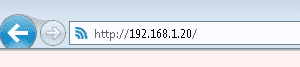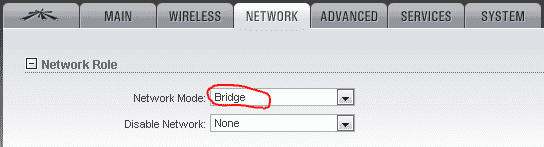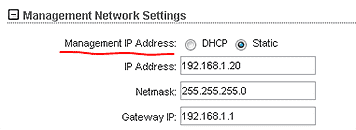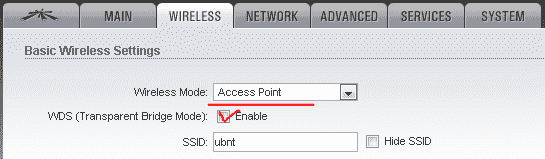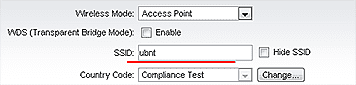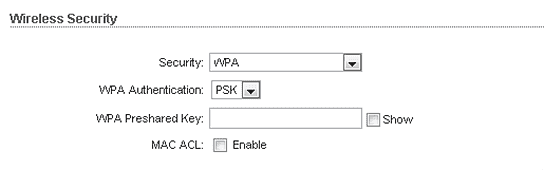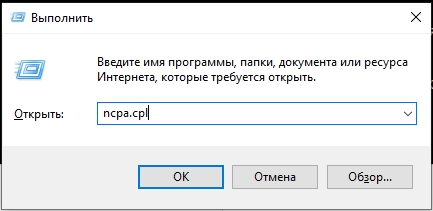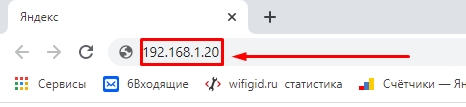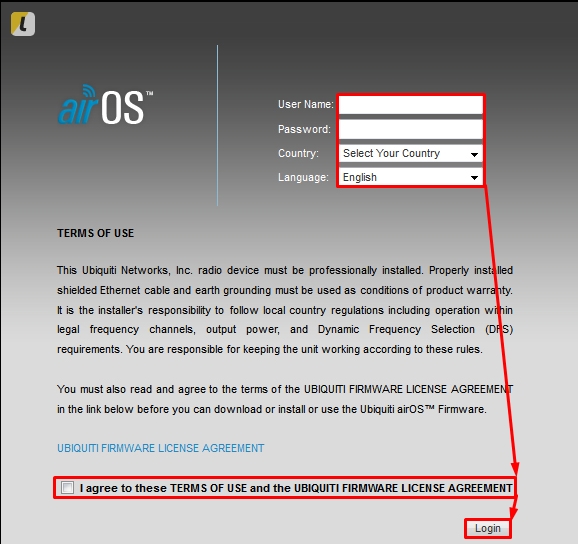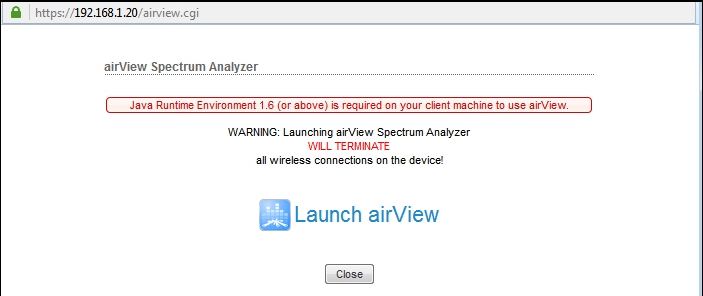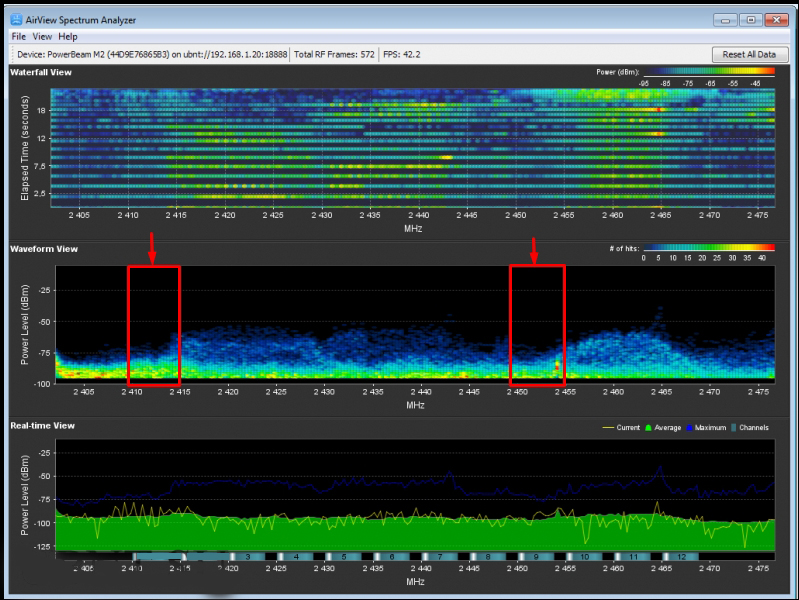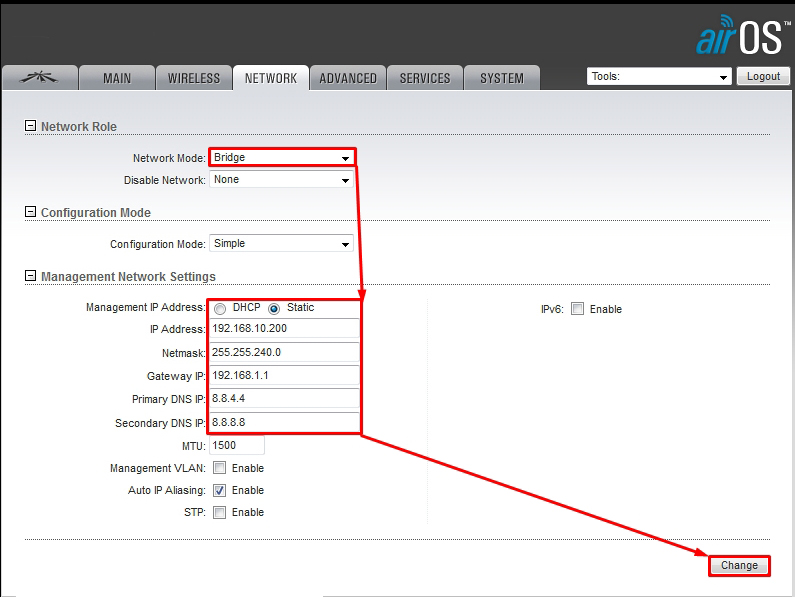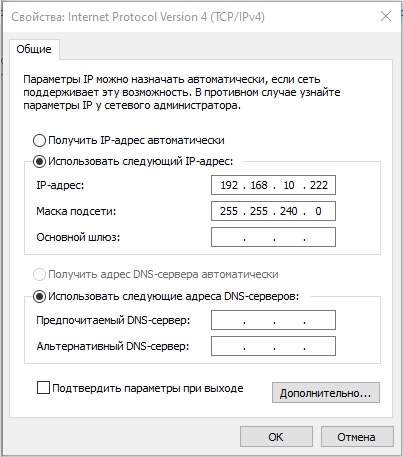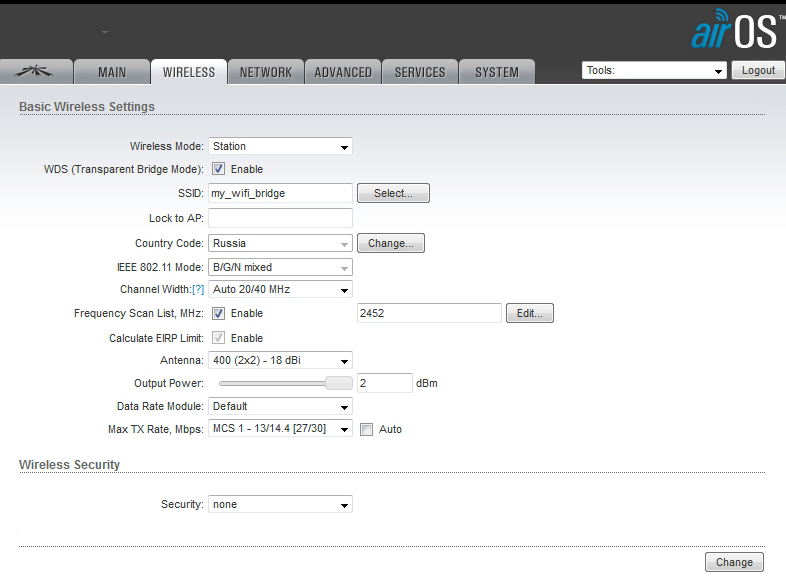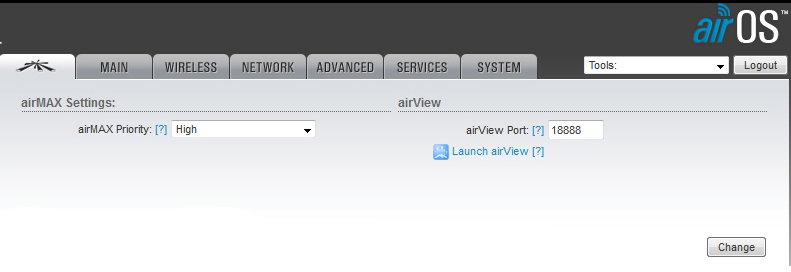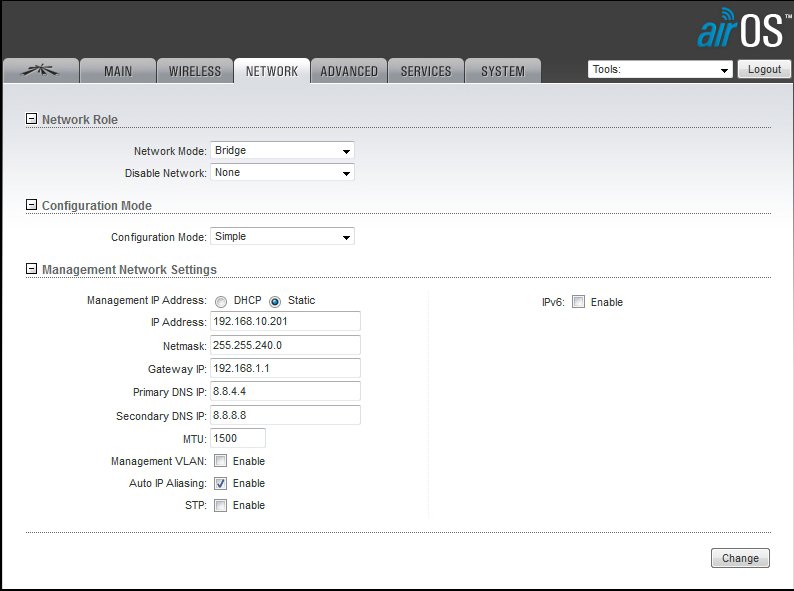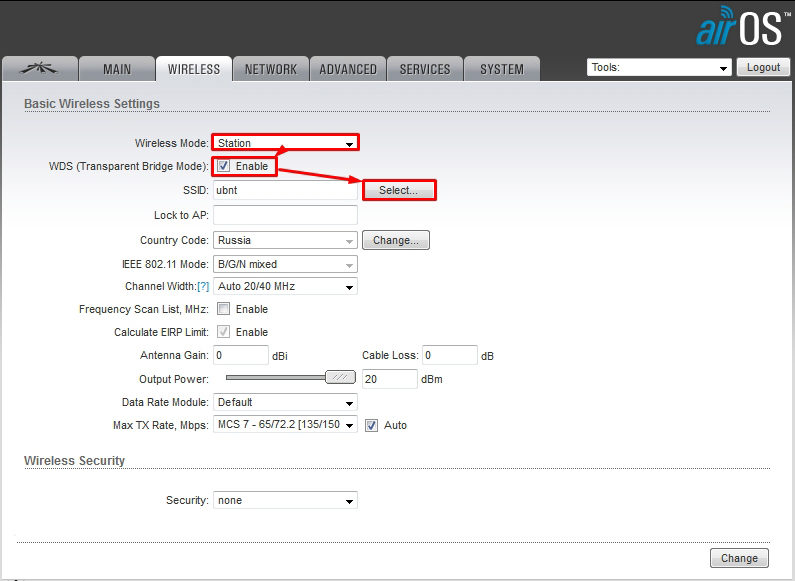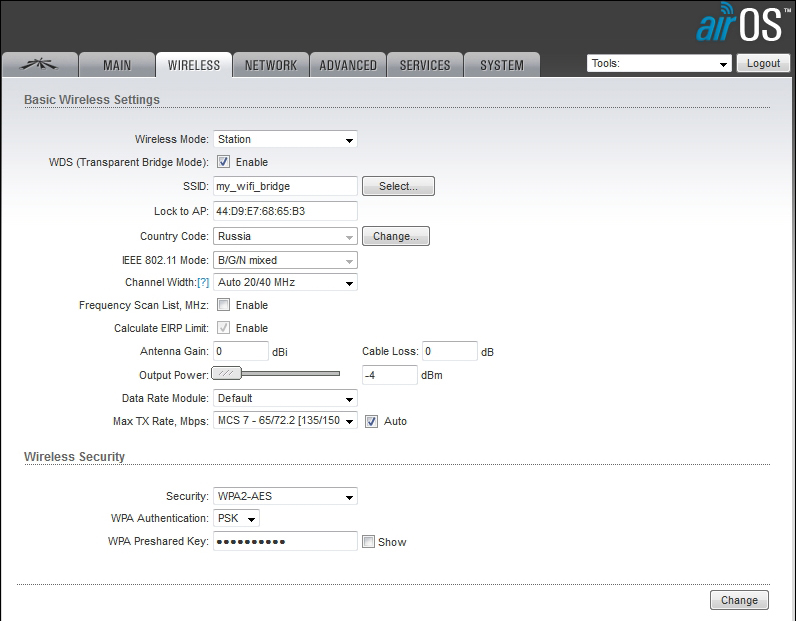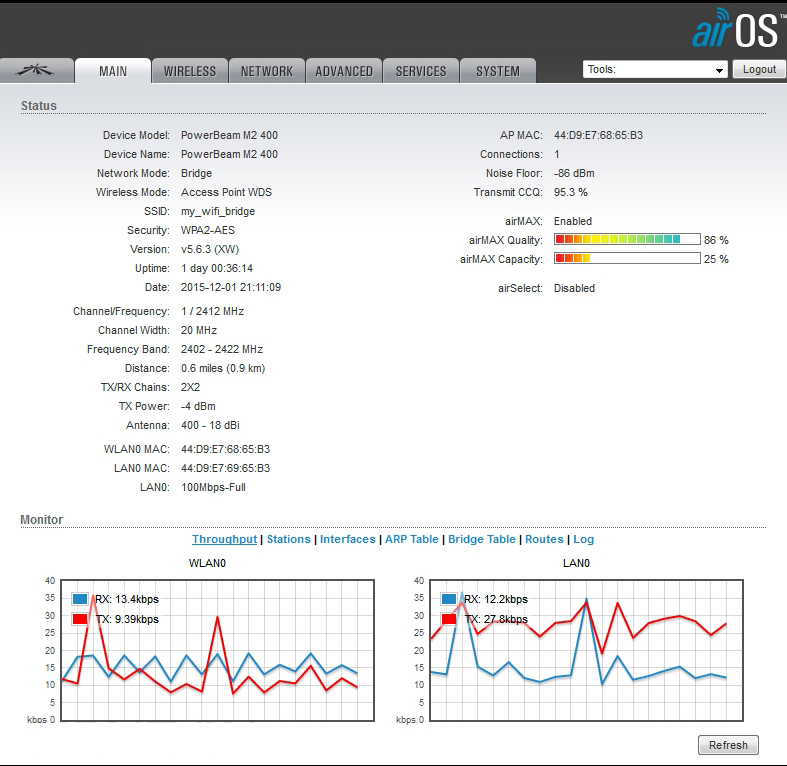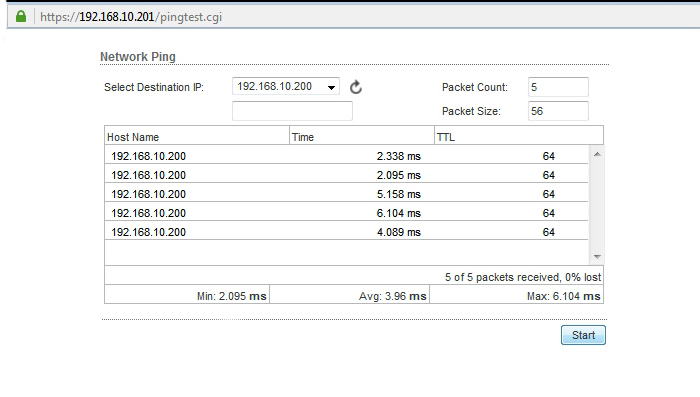- Расширение зоны охвата беспроводной сети, на устройствах с Air OS
- Ubiquiti Настройки
- 21.8.13
- Режим AP repetar
- Расширение зоны охвата беспроводной сети, на устройствах с Air OS
- Этап 1: Настройка базовой станции
- Переходим во вкладку WIRELESS
- Этап 2: Настройка станции повторителя
- Переходим во вкладку WIRELESS
- Комментариев нет:
- Отправить комментарий
- IP Gateway Device for mFi Networks (mFi-mPort)
- Каталог
- Ярлыки
- Вытяжка Перфелли
- Поиск по этому блогу
- Архив блога
- Сообщить о нарушении
- Технологии
- Nanostation Loco M2, M3, M5, M6, Loco M9: настройка моста, точки доступа и станции
- Настройка моста
- Настройка второй антенны
Расширение зоны охвата беспроводной сети, на устройствах с Air OS
Для доступа к интерфейсу настройки системы airOS выполните следующие действия:
- Задайте Ethernet — адаптеру своего компьютера статический IP — адрес в подсети 192.168.1.x (для Windows7 путь: Панель управления\Сеть и Интернет\Сетевые подключения, в свойствах локальной сети в свойствах протокола Интернета версии 4 (TCP/IPv4) использовать статические настройки: например, IP — адрес 192.168.1.100 и маска подсети 255.255.255.0).
- Запустите Web-браузер. Введите в адресной строке IP-адрес своего устройства по умолчанию(192.168.1.20). В появившемся поле введите логин и пароль, по уполномочию ubnt/ubnt
Этап 1: Настройка базовой станции
- Во вклакдке Network, выставляем пункт Network Mode в режим Bridge
- В пункте Management IP Address, указываем DHCP, если настройки выдаются автоматически DHCP сервером. В случае если настройки статичны, выбираем Static и прописываем в пункте IP Address, адрес нашего устройства. В Gateway IP указываем шлюз по умолчанию. В Primary DNS IP адреса DNS сервера или адрес шлюза.
- Нажимаем change, сохраняем настройки.
Переходим на вкладку WIRELESS
- В пункте Wireless Mode, выбираем Acess Point и ставим галочку WDS (Wireless Distribution Protocol).
- В пункте SSID, вводим идентификатор беспроводной сети.
- В пункте Channel Width, указываем ширину канала (мобильные устройства работают только в полосе 20МГц)
- В пункте Security, выбираем тип шифрования, и вводим пароль аутентификации
Этап 2: Настройка станции повторителя
- Во вклакдке Network, выставляем пунккт Network Mode в режим Bridge
- В пункте Management IP Address, указываем DHCP, если настройки выдаются автоматически DHCP сервером. В случае если настройки статичны, выбираем Static и прописываем в пункте IP Address, адрес нашего устройства. В Gateway IP указываем шлюз по умолчанию. В Primary DNS IP адреса DNS сервера или адрес шлюза.
- Нажимаем change, сохраняем настройки.
Переходим на вкладку WIRELESS
- В пункте Wireless Mode, выбираем Ap-Repeater и ставим галочку WDS.
- В пункте WDS Peers, прописываем MAC — адрес первой станции
- В пункте Channel Width, ширину канала, она должна совпадать с базовой точкой
- В пункте Security, выбираем тип шифрования, и вводим пароль аутентификации, эти параметры так же должны совпадать с базовой станцией.
Если вы все сделали верно, вторая станция будет дублировать сигнал базовой.
Источник
Ubiquiti Настройки
Ubiquiti Настройки -Ubiquiti Networks — это компания, выпускающая сетевое оборудование, основанная в 2005 году молодым инженером Робертом Пера. В то время активно развивались технологии, позволяющие передавать Wi-Fi на значительные расстояния. Но готовые решения для создания, к примеру, радиомостов стоили порядка 1000 долларов.
21.8.13
Режим AP repetar
Расширение зоны охвата беспроводной сети, на устройствах с Air OS
- Задайте Ethernet — адаптеру своего компьютера статический IP — адрес в подсети 192.168.1.x (для Windows7 путь: Панель управления\Сеть и Интернет\Сетевые подключения, в свойствах локальной сети в свойствах протокола Интернета версии 4 (TCP/IPv4) использовать статические настройки: например, IP — адрес 192.168.1.100 и маска подсети 255.255.255.0).
Этап 1: Настройка базовой станции
- Во вклакдке Network, в пункте Network Mode ставим режим Bridge
Переходим во вкладку WIRELESS
- В пункте Wireless Mode, выбираем Acess Point и ставим галочку WDS.
Этап 2: Настройка станции повторителя
- Во вкладке Network, выставляем пункт Network Mode в режим Bridge
Переходим во вкладку WIRELESS
- В пункте Wireless Mode, выбираем Ap-Repeater и ставим галочку WDS.
- В пункте WDS Peers, прописываем MAC — адрес первой станции
Комментариев нет:
Отправить комментарий
IP Gateway Device for mFi Networks (mFi-mPort)
» Ubiquiti :: IP Gateway Device for mFi Networks (mFi-mPort) Они поддерживают до 3-х датчиков, которые могут быть легко подключен .
Каталог
Ярлыки
- антенна (1)
- беспроводной (1)
- мост (1)
- Настройка Loco M2 (1)
- Настройка Loco M900 (1)
- сетевое оборудование (1)
- точка доступа (1)
- airFiber (1)
- airMAX (1)
- AirMax Airgrid M2 20dBi High Power (1)
- AirMax Airgrid M5 23dBi High Power (1)
- AirMax Airgrid M5 27dBi High Power (1)
- AirMax Bullet M2 802.11n High Power (1)
- AirMax Bullet M5 802.11n High Power (1)
- AirMax Bullet M5 Titanium (2)
- airVision (1)
- bullet2 (3)
- Bullet2 HP (2)
- Bullet5 (1)
- IP Gateway Device for mFi Networks (mFi-mPort) (1)
- Loco M2 (1)
- Loco M900 (1)
- NanoStation Loco M2 (1)
- NanoStation Loco M900 (1)
- NanoStation M5 (1)
- NanoStation M6 (1)
- Nanostation2 (1)
- ubiquiti (1)
- Ubiquiti NanoStation Loco M2 (1)
- Ubiquiti NanoStation Loco M900 (1)
- Ubiquiti Networks (1)
- ubnt (1)
- UniFi (1)
- wi-fi (1)
- wifi (1)
Вытяжка Перфелли

Поиск по этому блогу
Архив блога
Сообщить о нарушении
Ubiquiti Networks — это наверное один из самых известнейших брендов, в Украине, представляющий продукцию для беспроводных сетевых решений. На базе которых, построена чуть ли не половина всех беспроводных линий связи во всем мире. Продукция Ubiquiti Networks охватывает самый широкий спектр сетевого оборудования, включая: беспроводные точки доступа, проводные и беспроводные маршрутизаторы, антенны, IP-камеры, адаптеры питания беспроводных устройств (PoE инжекторы), аксессуары для беспроводного оборудования, коммутаторы и многое другое, включая беспроводные системы “Умный дом” и системы видеонаблюдения. При этом, устройства от данного производителя, охватывают весь спектр возможных решений для построения инфраструктуры беспроводных провайдеров. От оборудования операторского класса, до клиентского оборудования и устройств, предназначенных для создания высокоскоростных каналов связи на дальние расстояния.
В это будет сложно поверить, но решение компании Ubiquiti выйти на новый рынок в 2010-м году со своим продуктом UniFi было полностью раскритиковано. В те времена очень многие конкуренты относились к ним скептично и сомневались в том, что небольшая развивающаяся компания сможет хоть как-то повлиять на их собственные продукты. Другие же интересовались, как компания, которая имеет 25 сотрудников, ни один из которых не занимается маркетингом или продажами, собирается вообще выходить на рынок, где есть компании, занимающее доминирующее положение.
Почему так сложилось? В 2009-м году, при выборе решения для корпоративного Wi-Fi с 1000+ точками, в сравнении с обычными потребительскими решениями, ценой менее 50 долларов США, вы столкнулись бы с дополнительными расходами в размере 90% от стоимости самих точек доступа. По большому счету, поставщики решений для корпоративного сегмента предлагали решения с более широкими возможностями, в то же время, эти решения зачастую не предлагали какого-либо прироста производительности, а платить за них приходилось немало.
Успех Ubiquiti как раз и был связан с совершенно противоположной философией – создание более рентабельных проектов, сохраняя при этом прирост производительности и экономию капитала клиента. Такой подход отлично показал себя в решениях AirMax и компания увидела хорошую возможность реализовать то же самое для корпоративного сегмента беспроводных сетей. Экономия денег клиента, в сочетании с набором базовых функций и некоторой «магией» самого Ubiquiti должны нарушить устоявшуюся ситуацию на рынке и внести изменения в динамику рынка IT.
Экономия средств, сама по себе, не дает большого преимущества для создания «разрушительного» продукта. Если бы это было так, десятки других компаний, ориентированных на недорогие решения, получали ли бы хорошую прибыль и не боролись бы на рынке за его долю. Существует причина, по которой Ubiquiti, по многим показателям, является мировым лидером в части экономии ресурсов клиента, сохраняя при этом статус одной из самый прибыльных компаний в мире, занимающихся разработкой аппаратного обеспечения.
Создание революционных продуктов требует своего рода «волшебства» – сочетание дизайна, юзабилити, находчивости и изобретательности при решении задач. Многие считают, что именно сообщество подняло бренд к такому успеху, но… скорее всего, всё совсем наоборот.
Именно высокая надежность, простота использования и феноменальная производительность позволили стать этому бренду одним из самых популярных для организации беспроводных сетей любого масштаба и мощности. Многие устройства Ubiquiti Networks, такие как AirGrid M, NanoStation, NanoBridge и Rocket M и другие, уже давно стали бестселлерами. При этом, производитель не останавливается на достигнутом и постоянно радует своих приверженцев все новыми и новыми, революционными продуктами и решениями.
Технологии
AirOS — операционная система для сетевого оборудования Ubquiti Networks серии AirMax (иными словами прошивка). Сама система разработана на основе Linux, но оснащена модифицированным драйвером ядра Linux — MadWi-Fi для беспроводного оборудования с процессором Atheros. AirOS поставляется бесплатно со всеми моделями airMAX и значительно упрощает управление устройствами этой серии.
AirMax — это протокол связи в беспроводных сетях, разработанный компанией Ubiquiti Networks. Технология имеет ряд преимуществ в сравнении с стандартами Wi-Fi, особенно если большое количество клиентов находятся далеко от базовой станции. В протоколах 802.11 при большой удаленности абонентов они перестают слышать друг друга. Технология использует — поллинг, который позволяет избежать таких ситуаций и соответственно не возникает проблем из-за наложения пакетов от разных клиентов. Базовая станция выделяет каждому абоненту свой временный слот для передачи данных, таким образом определяя очередность работы подключенных устройств.
EdgeOS — операционная система для коммутаторов и маршрутизаторов EdgeMAX от компании Ubiquiti Networks. Не смотря на внешнюю схожесть с большинством программных продуктов этого производителя и наличие интуитивно понятного web-интерфейса, есть много отличий, в первую очередь, связанных с более продвинутой системой обработки проходящего трафика, и его маршрутизацией. Ну и конечно же, в связи с тем, что EdgeOS полностью построена на базе открытой операционной системы Debian, существует возможность полного контроля над ОС, включая root доступ и возможность установки дополнительных модулей. С помощью EdgeOS вы сможете создавать виртуальные сети, мосты, использовать протоколы OSPF/RIP/BGP, брандмауэр, создавать безопасные соединения VPN. Все функции управляются с единой унифицированной конфигурации, доступ к которой, можно получить как из Web-интерфейса, так и из командной строки.
UniFi — технология, которая включает в себя как аппаратную так и программную части. Прошывка UniFi позволяет управлять большим количеством точек доступа из одного центра управления. UniFi позволяет создавать бесшовный Wi-Fi. Среди остальных возможностей технологии: мониторинг сети, расширенный менеджмент, биллинг, хендовер и другие.
Бытовая кухонная техника предназначенная для очищения воздуха от дыма,
паров и запахов, а так же прочих нежелательных примесей.
По старинной древнегреческой легенде, принести MINOLA домой, значило обеспечить семье достаток и неизменную удачу.
Качественные, прочные и разнообразные варочные поверхности для вашей кухни.
Источник
Nanostation Loco M2, M3, M5, M6, Loco M9: настройка моста, точки доступа и станции
Всем привет! Про самодельную Wi-Fi антенну и создание моста на несколько десятком км я уже писал тут. Но что делать если нужно профессиональное решение. В таком случае подойдут направленные Wi-Fi антенны от компании Ubiquiti. Одним из самых лучших вариантов будет серия NanoStation (M2, M3, M5, M6, Loco M2, Loco M5, Loco M9), а также серии Powerbeam и Litebeam.
Данные антенны могут работать в режиме точки доступа и станции, что объединяет в себе WiFi радиомост. Но можно настроить их и как репитер. Сегодня мы поговорим про настройку этого оборудования. У нас будет две антенны:
- Первая – будет работать в режиме точки доступа. К ней в теории подключается роутер с интернетом.
- Вторая – будет работать в режиме станции, которая этот интернет будет принимать.
Настройка моста
Я вам советую выполнить настройку на столе – то есть чтобы обе антенны находились рядом и смотрели четко друг на друга. Одну мы будем настраивать в режиме точки доступа, а вторую в режиме приема и передачи (как станцию).
- Настройка Ubiquiti (Юбикьюти) начинается с распаковки и подключения. Буду показывать на примере аппарата Наностейшен Локо М2. Самое важное, чтобы вы сначала подключили PoE блок к оборудованию – сначала его нужно подключить к компьютеру и к самой антенне, а уже потом подключаем в розетку. Это очень важно, так как в противном случае вы можете спалить антенну. PoE выход подключаем с помощью кабеля к LAN выходу антенны. А вот LAN выход из блока питания к компьютеру.
- Включите компьютер. Теперь нам нужно немного изменить наши настройки. Для этого на клавиатуре нажмите на клавиши «Win» и «R», как только вылезет окошко «Выполнить», вводим команду:
- Так как мы подключились по кабелю, то выбираем «Ethernet» подключение и с помощью правой кнопки мыши заходим в «Свойства».
- Кликаем по строке «IPv4» и заходим опять в «Свойства». Нужно установить IP-адреса с началом: 192.168.1, а последнюю цифру установить в диапазоне от 1 до 254. Кликните один раз на строку «Маска подсети» и она установится автоматически. Основной шлюз и ДНС не указываем.
- Открываем любой браузер и вписываем в адресную строку IP адрес Ubiquiti по умолчанию:
192.168.1.20
- Если вы все сделали правильно, то далее вам нужно будет ввести:
- User Name – ubnt
- Password – ubnt
- Country – страна выбирается для того, чтобы передатчик работал в определенном режиме мощности. Дело в том, что в некоторых странах есть ограничение на мощность сигнала. Я советую выбрать Боливию, так как там самые лояльные законы на данный счет, и антенна будет работать на максимум.
- Language – выбираем Английский, так как Русского нет.
- Еще не забудьте поставить ниже галочку, для согласия с лицензионным соглашением.
- Далее нам нужно выбрать из правого верхнего угла список «Tools», где мы выбираем пункт AirView. Это утилита поможет нам просканировать радиопространство и найти самый свободный канал для связи. Так как каналов у частоты 2,5 ГГц не так много, то стоит это сделать, чтобы в дальнейшем у вас не было проблем со связью. Если вы будете сидеть на заполненном канале, то связь будет хуже, а скорость меньше. Если вы увидели вот такое окошко, то значит, вам нужно скачать Java – ссылка для скачивания .
- После этого скачиваем программу и запускаем её. Если вы будете делать WiFi мост рядом в городе или в самом населенном пункте, то вы можете заметить вот такую картину – почти все каналы заняты. Но на 1 и 9 меньше всего интенсивность сигнала. Запомните диапазон частот этих каналов (2410 – 2414 и 2400 – 2450 – 2454)
- Теперь идем в настройки на вкладку «Network». В строке «Network Mode» выбираем режим моста (Bridge). Далее идем к самому нижнему разделу. Если ваша антенну будет подключена к роутеру, у которого по умолчанию должен быть включен DHCP сервер (сам раздает настройки IP адресов), то выбираем DHCP. Но также я бы еще прописал IP адрес и маску вручную, чтобы в случае отключения от DHCP вы могли зайти в настройки антенны зная его адрес. Если вы подключаете антенну напрямую к компу, то выбираем режим «Static» и аналогично прописываем все параметры вручную. А теперь как заполнять:
IP Address – адрес антенны, лучше установить его в другую подсеть, а именно в десятую.
Netmask – указываем маску. Если ваш роутер, например, имеет адрес 192.168.1.1, то значит он будет находиться в другой подсети. Используем тогда маску 255.255.240.255.
Gateway IP – адрес вашего роутера.
Primary DNS IP и Secondory DNS IP – можно вписать ДНС от вашего провайдера или оставить строчки пустыми. Или использовать сервера от Google: 8.8.8.8 и 8.8.4.4.
- Остальные параметры оставляем по умолчанию.
- Кликаем по кнопке для сохранения настроек.
- После этого аппарат будет перезагружен, и вас по идее должно перенаправить на новую страницу, но ваш комп находится в другой подсети. Опять заходим в настройки вашей сетевой карты (Win+R=ncpa.cpl) и меняем параметры. Поменяйте третью цифру IP-адреса на 10 и измените маску. Если вы ранее ввели адрес шлюза, то удалите его.
- Теперь в адресную строку вводим новый адрес антенны. Вписывайте именно тот, который ввели. У меня это: 192.168.10.200.
- Опять вводим все те же данные и переходим на вкладку «WIRELESS». Заполняем:
Wireless mode – ставим в режим точки доступа «Access point».
WDS – включаем галочку.
SSID – вводим наименование сети.
Hide SSID – в будущем можно будет включить этот параметр. Он скрывает сеть, а подключиться к ней можно будет только по имени.
Frequency, MHz – установите частоту, которую вы нашли с помощью AirView. Берем любой из свободных диапазонов.
Frequency Scan List – ставим галочку и указываем туже самую частоту. Это параметр позволяет переподключаться, при потере сигнала.
Output Power – если в комнатном тестировании будут проблемы, то убавьте мощность на минимум, это нужно для того, чтобы волны сильно не отражались и не мешали настройке. Когда уже будете устанавливать антенну на крыши установите на максимум.
WPA Autentification – PSK
WPA Preshared Key – придумываем пароль от вай-фай сети и вводим сюда.
MAC ACL – это фильтрация по MAC-адресам. Если к вашей точке доступа будет подключено только одно устройства, а именно удаленный вайфай мост, то можно установить галочку и в «Allow» вписать MAC второго устройства. В таком случае к этой антенне сможет быть подключено только антенна.
- На этом настройка завершена и можно приступать к настройке второй антенны. Но можно ещё сделать вот что – если к вашей точке доступа будет подключена только другая антенна от компании Ubiquiti, то можно улучшить между ними связь, для этого на первой вкладке в строке «airMAX Priority» включаем режим «High». Но помните, что это нужно включать только в том случае, если у вас будет подключены антенны от этой компании. Дело в том, что технология запатентована компанией Ubiquiti и другие устройства в этой сети работать не будут. А значит к этой точке доступа подключиться будет нельзя по Wi-Fi.
Настройка второй антенны
Выполняем шаги 1-7 из прошлой инструкции. После этого шаг 15, где нам нужно включить технологию airMax. Переходим к шагу 10, где нужно выполнить все те же самые шаги, только указать «Статический IP» – вписываем все те же цифры, что и у первой антенны, кроме последней, там можно взять любую цифру. Я, например, просто увеличил её на один.
Переходим на вкладку «Wireless» устанавливаем в строку «Wireless Mode» режим «Station», устанавливаем галочку ниже и нажимаем на кнопку «Select».
Далее система просканирует весь эфир, и вы увидите список беспроводных сетей. Находим свою и кликаем по кнопке «Select». Указываем все те же самые настройки, как и у первой антенны, если вы меняли значения, отличающихся от параметров по умолчанию.
Всю информацию по подключению можно посмотреть на вкладке «Main».
Можно пропинговать подключение. Для этого в правом верхнем углу в «Tools» указываем «Ping». Далее в верхней строке указываем ИП первой антенны и нажимаем на кнопку «Старт».
Теперь остается установить эти антенны. Самое главное, чтобы они были направлены четко друг на друга, а между ними было как можно меньше препятствий: деревьев, домов и т.д. Перед установкой установите мощность передатчика на полную, если вы ранее снизили этот параметр. Также можно установить фильтр по МАК-адресам и сделать беспроводную сеть невидимой.
Источник